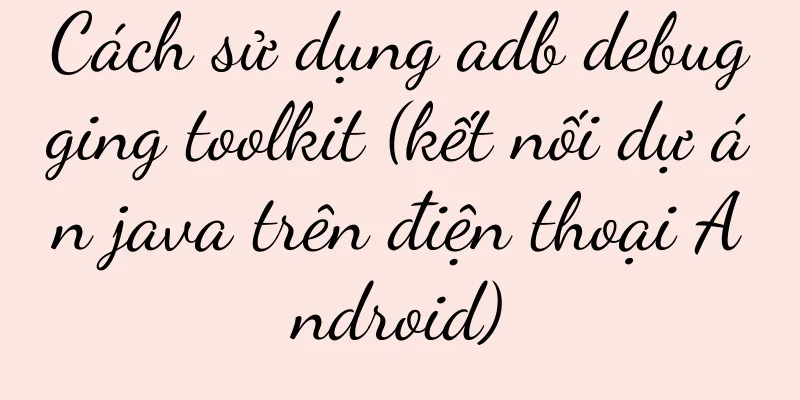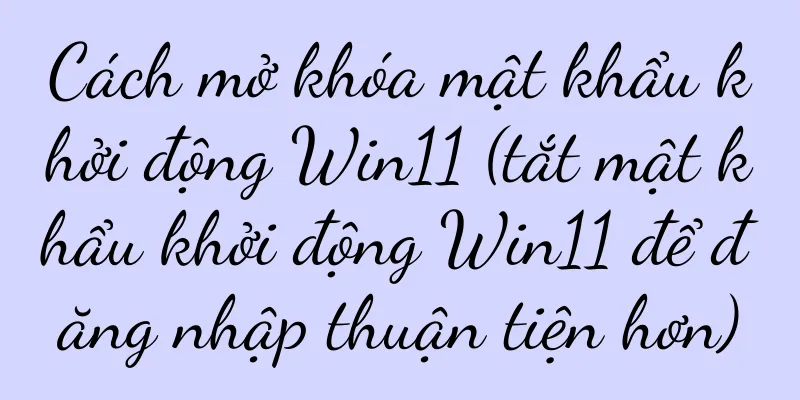Cách khắc phục tình trạng máy tính kết nối mạng dây nhưng không vào được Internet (giải quyết tình trạng máy tính kết nối mạng dây nhưng không vào được Internet)

|
Đôi khi chúng ta có thể gặp phải tình huống máy tính được kết nối với mạng cục bộ thông qua cáp mạng nhưng không thể truy cập Internet bình thường trong quá trình sử dụng máy tính hàng ngày. Tình huống này thường do sự cố cài đặt mạng hoặc lỗi mạng. Để giúp bạn giải quyết vấn đề này, bài viết này sẽ giới thiệu một số giải pháp phổ biến. 1. Kiểm tra kết nối cáp mạng 1. Đảm bảo cắm chặt và kiểm tra xem cáp mạng đã được cắm vào cổng mạng của máy tính và cổng mạng của bộ định tuyến chưa; 2. Nếu có bất kỳ hư hỏng nào, hãy thay thế cáp mạng mới và kiểm tra xem cáp mạng có bị hỏng không; 3. Kiểm tra xem kết nối mạng có thể được khôi phục hay không và thử kết nối máy tính bằng cáp mạng đáng tin cậy khác. 2. Kiểm tra cài đặt mạng 4. Bạn có thể nhập ipconfig vào cửa sổ lệnh cmd để xem cấu hình IP hiện tại và xác nhận xem địa chỉ IP của máy tính đã được đặt chính xác hay chưa; 5. Đôi khi lỗi mạng chỉ là sự cố tạm thời, hãy khởi động lại máy tính và bộ định tuyến, sự cố có thể được giải quyết bằng cách khởi động lại; 6.8, 4, chẳng hạn như 8, 8 và 8, 4, 8, hãy kiểm tra xem cài đặt máy chủ DNS có đúng không. Bạn có thể thử thay đổi thành máy chủ DNS công cộng, 8. 3. Kiểm tra tường lửa và phần mềm bảo mật 7. Bạn có thể thử tắt tường lửa và kiểm tra lại xem có thể truy cập Internet được không để xác nhận tường lửa có chặn kết nối mạng của máy tính hay không; 8. Đôi khi phần mềm bảo mật sẽ hạn chế kết nối mạng, vì vậy bạn cần điều chỉnh cài đặt phù hợp và kiểm tra cài đặt phần mềm bảo mật. 4. Kiểm tra thiết bị phần cứng 9. Xác nhận xem bộ định tuyến có hoạt động bình thường không. Bạn có thể thử khởi động lại bộ định tuyến hoặc đặt lại bộ định tuyến để kiểm tra trạng thái hoạt động của bộ định tuyến; 10. Bạn có thể kiểm tra và cập nhật trình điều khiển thông qua trình quản lý thiết bị để kiểm tra xem trình điều khiển bộ điều hợp mạng đã được cài đặt đúng chưa. 5. Kiểm tra nhà cung cấp dịch vụ mạng của bạn 11. Kiểm tra xem dịch vụ mạng có bình thường không. Đôi khi lỗi mạng là do sự cố với nhà cung cấp dịch vụ mạng. Liên hệ với nhà cung cấp dịch vụ mạng; 12. Thanh toán hóa đơn đúng hạn hoặc liên hệ với nhà cung cấp dịch vụ Internet để giải quyết vấn đề và kiểm tra xem tài khoản có bị nợ quá hạn hay đã bị hủy kích hoạt hay không. 6. Sử dụng máy tính khác để so sánh 13. Để xác định xem vấn đề là do máy tính hay môi trường mạng, hãy sử dụng một máy tính khác kết nối vào cùng mạng và kiểm tra xem máy đó có thể truy cập Internet bình thường hay không; 14. Sau đó, vấn đề có thể nằm ở máy tính của bạn. Bạn có thể thử đặt lại cài đặt mạng hoặc cài đặt lại trình điều khiển bộ điều hợp mạng. Nếu các máy tính khác có thể truy cập Internet bình thường; 15. Sau đó, vấn đề có thể nằm ở môi trường mạng. Bạn có thể liên hệ với nhà cung cấp dịch vụ Internet để giải quyết nếu các máy tính khác cũng không thể truy cập Internet bình thường. Nhà cung cấp dịch vụ mạng và so sánh với các máy tính khác có thể giải quyết vấn đề này. Khi máy tính được kết nối với mạng LAN thông qua cáp mạng nhưng không thể truy cập Internet, chúng ta có thể kiểm tra kết nối cáp mạng. Tôi hy vọng các giải pháp được giới thiệu trong bài viết này có thể giúp bạn giải quyết vấn đề máy tính không thể truy cập Internet. |
Gợi ý
Ba tình huống của ba cô giáo mầm non "đào mỏ"
“Trong loại vườn nào, bạn đào mãi, và bạn trồng l...
Moto Z3 (giới thiệu toàn diện về chiếc điện thoại thông minh hàng đầu đang dẫn đầu xu hướng)
Khi thị trường điện thoại thông minh phát triển nh...
Nguyên nhân khiến máy hút mùi không có đủ gió sau khi vệ sinh (Khám phá những nguyên nhân và giải pháp có thể xảy ra khi máy hút mùi không có đủ gió sau khi vệ sinh)
Máy hút mùi là một trong những thiết bị không thể ...
Cách mở nắp chai rượu vang đỏ mà không cần dụng cụ khui rượu (một phương pháp đơn giản giúp bạn không còn lo lắng không tìm được dụng cụ khui rượu)
Đôi khi chúng ta có thể gặp phải tình huống khó xử...
Mẹo giải quyết vấn đề không có âm thanh khi nói chuyện điện thoại (phương pháp thực tế để nhanh chóng khắc phục sự cố không có âm thanh khi nói chuyện điện thoại)
Khi chúng ta sử dụng điện thoại di động để nói chu...
Làm gì với phần vừng còn sót lại từ máy phá tường (sử dụng vừng sáng tạo)
Tuy nhiên, đôi khi vẫn còn phần mè còn thừa được l...
Thương hiệu điện thoại máy tính bảng nào có chất lượng và độ bền tốt (điện thoại máy tính bảng có uy tín)
Bạn có thể chọn một chiếc điện thoại di động có hi...
Giải thích chi tiết về dịch vụ dán phim miễn phí tại các cửa hàng điện thoại di động Vivo (cung cấp dịch vụ bảo vệ toàn diện cho điện thoại di động Vivo của bạn, hãy đến và dán phim miễn phí!)
Ngày nay, với hiệu suất tuyệt vời và chức năng cam...
WeChat âm thầm đưa ra quy định mới khiến việc di chuyển tài khoản đăng ký sang tài khoản dịch vụ trở nên khó khăn!
WeChat gần đây đã đưa ra một quy tắc mới hạn chế ...
Mẹo và cải tiến khi sử dụng camera iPhone 11 (mở khóa tiềm năng của camera iPhone 11 và chụp ảnh chuyên nghiệp)
Camera trên điện thoại di động ngày càng trở nên m...
Tầm quan trọng của việc ghi lại thời gian và địa điểm bằng Today Camera (Cách thiết lập thời gian và địa điểm bằng Today Camera)
Trong cuộc sống hàng ngày, chúng ta thường sử dụng...
Kỹ năng cốt lõi nhưng lại bị bỏ qua nhiều nhất đối với những người bình thường khi bắt đầu kinh doanh thương mại điện tử là gì? 10 Nghiên cứu trường hợp
Ngày nay, ngày càng có nhiều người tham gia vào n...
Haidilao và Starbucks đều sử dụng phương pháp tiếp thị MBTI. Logic đằng sau nó là gì?
MBTI đã trở thành nhãn nhận dạng của mọi người. V...
USB2.0 và USB3.0 (USB3.0 mang lại khả năng truyền tải tốc độ cao và các chức năng nâng cao)
Với sự phát triển không ngừng của công nghệ, ngày ...
Giải thích chi tiết về cách giải quyết vấn đề Xiaomi không bật nguồn (Phải làm gì nếu điện thoại Xiaomi không bật nguồn? Các giải pháp nhanh chóng đều có tại đây!)
Điện thoại di động Xiaomi là một trong những thươn...